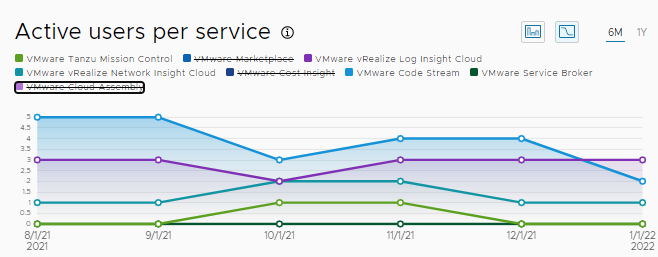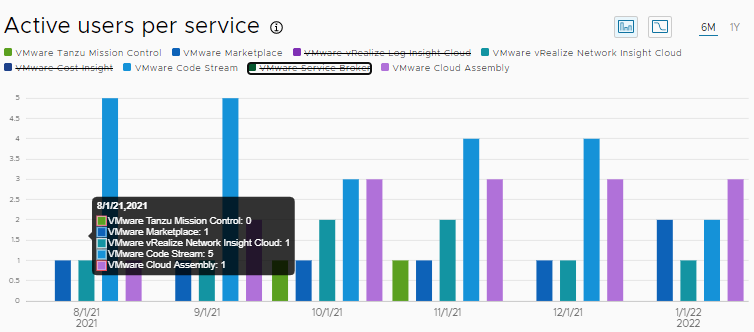En tant qu'utilisateur Propriétaire d'organisation, vous pouvez obtenir une répartition détaillée des données pour vos services, l'utilisation et les coûts en accédant aux tableaux de bord Utilisateurs actifs, Utilisateurs inactifs et Dépenses. Vous pouvez filtrer les données pour afficher les sous-ensembles d'informations affichées sur chaque onglet.
Tableau de bord Utilisateurs actifs
Le tableau de bord Utilisateurs actifs affiche des informations sur tous les utilisateurs actifs par service dans votre organisation. Les utilisateurs actifs sont ceux qui se sont connectés à VMware Cloud services au moins une fois sur une période de 60 jours.
| Pour… | Faites cela… |
|---|---|
| Basculer entre le mode graphique et le mode diagramme pour l’affichage des données | Cliquez sur l'icône de graphique ( ) ou de diagramme ( ) ou de diagramme ( ) dans le coin supérieur droit du tableau de bord. ) dans le coin supérieur droit du tableau de bord. |
| Pour modifier la période du rapport de données | Sélectionnez une période différente en cliquant sur l'icône respective dans le coin supérieur droit du tableau de bord. Vous pouvez choisir entre six mois et un an. |
| Pour filtrer les utilisateurs actifs par service spécifique | Cliquez sur les noms des services que vous souhaitez exclure de la vue.
|
| Découvrez une répartition des utilisateurs actifs par service au cours d’un mois spécifique | Pointez sur un point de données dans le diagramme ou le graphique.
|
| Afficher les détails du diagramme dans une vue de tableau | Cliquez sur le lien Afficher les détails dans une vue de tableau. |
| Afficher les détails des utilisateurs actifs | Le tableau sous le diagramme de données fournit des détails sur tous les utilisateurs actifs de votre organisation, tels que le nom, l'e-mail et le nombre de jours depuis la dernière connexion. Faites défiler les pages du tableau en cliquant sur les icônes avant et arrière. |
Tableau de bord Utilisateurs inactifs
Le tableau de bord Utilisateurs inactifs affiche des informations sur tous les utilisateurs inactifs par service de votre organisation. Les utilisateurs inactifs sont les utilisateurs qui ne se sont pas connectés à VMware Cloud services au cours des 60 derniers jours.
| Pour… | Faites cela… |
|---|---|
| Basculer entre le mode graphique et le mode diagramme pour l’affichage des données | Cliquez sur l'icône de graphique ( ) ou de diagramme ( ) ou de diagramme ( ) dans le coin supérieur droit du tableau de bord. ) dans le coin supérieur droit du tableau de bord. |
| Pour modifier la période du rapport de données | Sélectionnez une période différente en cliquant sur l'icône respective dans le coin supérieur droit du tableau de bord. Vous pouvez choisir entre six mois et un an. |
| Pour filtrer les utilisateurs inactifs par service | Cliquez sur les noms des services que vous souhaitez exclure de la vue. |
| Pour afficher la répartition des utilisateurs inactifs par service au cours d'un mois spécifique | Pointez sur un point de données dans le diagramme ou le graphique. |
| Afficher les détails du diagramme dans une vue de tableau | Cliquez sur le lien Afficher les détails dans une vue de tableau. |
| Afficher les détails des utilisateurs inactifs | Le tableau sous le graphique de données fournit des détails sur les utilisateurs inactifs dans votre organisation, tels que le nom, l'e-mail, le nombre de jours depuis la dernière connexion et la date de la dernière action. Faites défiler les pages du tableau en cliquant sur les icônes avant et arrière. |
| Supprimer un utilisateur inactif de votre organisation | Cochez la case en regard du nom de l'utilisateur, puis cliquez sur Supprimer de l'organisation. |
Tableau de bord Dépenses par service
Ce tableau de bord affiche les dépenses mensuelles par service dans votre organisation sur une période donnée. Le coût affiché est dans la devise par défaut de votre organisation.
| Pour… | Faites cela… |
|---|---|
| Basculer entre le mode graphique et le mode diagramme pour l’affichage des données | Cliquez sur l'icône de graphique ( ) ou de diagramme ( ) ou de diagramme ( ) dans le coin supérieur droit du tableau de bord. ) dans le coin supérieur droit du tableau de bord. |
| Pour modifier la période du rapport de données | Sélectionnez une période différente en cliquant sur l'icône respective dans le coin supérieur droit du tableau de bord. Vous pouvez choisir entre six mois et un an. |
| Pour filtrer les services pour lesquels les dépenses s'affichent | Cliquez sur les noms des services que vous souhaitez exclure de la vue. |
| Pour afficher la ventilation des coûts des services au cours d’un mois spécifique | Pointez sur un point de données dans le diagramme ou le graphique. |
| Afficher les détails du diagramme dans une vue de tableau | Cliquez sur le lien Afficher les détails dans une vue de tableau. |